Sådan sikkerhedskopieres og gendanne tekstbeskeder på Android
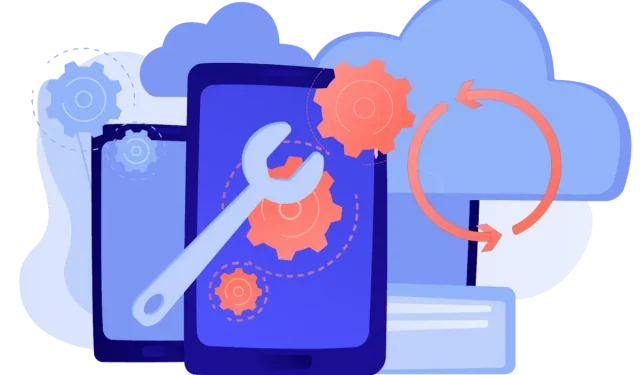
Har du nogensinde sendt tekstbeskeder på Android og derefter ikke vidst, hvordan du gendanner dem? Brug denne vejledning til at lære, hvordan du sikkerhedskopierer og gendanner tekstbeskeder på Android.
Der er altid en chance for, at du kan miste din telefon ironisk nok. Ulykker, såsom at tabe din telefon i vand eller ved et uheld slette data, kan ske for dig.
Du kan miste dine tekstbeskeder, hvis du ikke sikkerhedskopierer. Du mister alle de dyrebare minder med dine kære. Dog en frygtelig oplevelse.
Kunne du tænke dig at være i sådan en tilstand en dag? Nå, det ville vi aldrig være i den sag. Så pas på dig selv, da vi vil guide dig til, hvordan du sikkerhedskopierer dine tekstbeskeder og gendanner dem, når behovet opstår.
Sikkerhedskopier og gendan data med Samsung Cloud
Samsung-enheder bruger Samsung Cloud-tjenester til sikker sikkerhedskopiering af alle opkaldslogger, alarmer, kalendere, tekstbeskeder, indstillinger og mere. Det inkluderer alt undtagen dine filer og data på din telefon. En samlet lagerplads på 15 GB er gratis, hvilket gør det til den perfekte løsning.
Hvordan sikkerhedskopierer du dine beskeder til Samsung Cloud?
- Åbn “Indstillinger” fra startskærmen.
- Klik på dit navn øverst på skærmen
- Klik på Samsung Cloud.
- Vælg de oplysninger, du vil sikkerhedskopiere, såsom appen Beskeder eller Kalender, og tryk på Sikkerhedskopier nederst på skærmen.
- Begynd at uploade din backup til skyen. Hvis du har mange filer, kan dette tage et stykke tid.
Processen fortsætter i baggrunden, og en meddelelse vises i slutningen.
Hvordan gendanner man beskeder fra skylager på Samsung-enhed?
- Gå til “Indstillinger” på din Android-enhed.
- Klik på Cloud & Account for at finde ud af det.
- Vælg den konto, hvor dine SMS-beskeder er sikkerhedskopieret.
- Vælg de tekstbeskeder fra listen, som du har sikkerhedskopieret.
- For at gendanne slettede SMS’er på Android-enhed skal du klikke på “Gendan”.
Sådan sikkerhedskopieres og gendannes tekstbeskeder med Google Drive Backup
Google Drev er en af de bedste platforme til at gemme og dele dokumenter via Google Docs og få adgang til dine filer fra enhver enhed. Du kan gemme alle filer på Google Drev. Men vidste du, at du kan sikkerhedskopiere alle dine sms-beskeder, indstillinger, whatsapp-beskeder osv. til google drev?
Her er de nemme trin til at sikkerhedskopiere alle dine data til Google Drev.
Sikkerhedskopiering af data med Google Drev
- Åbn indstillingsmenuen, og vælg derefter “Google” fra rullemenuen.
- Vælg “Backup” fra listen “Tjenester på denne enhed”.
- Klik på “Sikkerhedskopier nu” efter at have aktiveret “Google Drive Backup”.
Gendannelse af meddelelser fra en Google-sikkerhedskopi
- Efter fabriksindstillingen skal du logge ind på din Google-konto og acceptere Androids servicevilkår.
- Du får en liste over data, der kan gendannes, inklusive dine apps, opkaldshistorik, enhedsindstillinger, kontakter og kalender. Vælg “Alle” og klik på knappen “Gendan” for at gendanne dataene.
MMS-indhold er udelukket fra denne grundlæggende backup-tjeneste, selvom Google leverer denne tjeneste som en del af et Google One-abonnement. Hvis du også opdager, at du er ved at løbe tør for plads på dit Google Drev, kan $2 om måneden være det værd, hvis du ved, at det også giver dig mulighed for at gemme alle dine billeder og videoer.
Sikkerhedskopiering og gendannelse af tekstbeskeder ved hjælp af et SD-kort
Mange Android-enheder har et eksternt SD-kort installeret. Du kan sikkerhedskopiere din enhed til et eksternt SD-kort ved hjælp af en tredjepartsapp. Den oprettede fil kan overføres til enhver Android-telefon og bruges til at gendanne oplysninger i tilfælde af nulstilling af din enhed.
Sikkerhedskopiering af tekstbeskeder ved hjælp af et SD-kort
- Download og installer gratis software “SMS Backup & Restore” fra Google Play Butik.
- Appen har brug for et par tilladelser for at få adgang til dine beskeder og telefonopkaldslogger. Klik på “Start” og giv de ønskede tilladelser for at fortsætte.
- Tryk på den enorme grønne knap mærket “Backup” på hovedskærmen.
- Vælg at sikkerhedskopiere SMS, MMS og opkaldslogger her. Hvis du ikke kan se MMS-beskeder, skal du klikke på “Flere muligheder”. Når du har foretaget dit valg, skal du klikke på “Næste”.
- Du kan gemme din sikkerhedskopi på Google Drev, Dropbox eller OneDrive. Klik derefter på “Din telefon” for at gemme den på dit SD-kort.
- Vælg dit SD-kort ved at klikke på “Din egen mappe”, og vælg det derefter. Derudover kan du gemme det på internt lager, som giver dig mulighed for at downloade det til skyen eller til din computer.
- SMS Backup & Restore giver dig mulighed for at opdatere dine backups hver time, dagligt eller ugentligt. Vælg den mulighed, du ønsker, og klik på “Sikkerhedskopiér nu” for at oprette en sikkerhedskopifil.
Fordi dataene er gemt i en XML-fil, er de kompatible med alle Android-enheder, uanset mærke eller model.
Gendan tekstbeskeder
Hvis du har sikkerhedskopieret dine beskeder til dit SD-kort ved hjælp af SMS backup og gendannelse, kan du se her, hvordan du gendanner dine tekstbeskeder.
- Start SMS Backup & Restore fra startskærmen eller appskuffen.
- Klik på Gendan.
- Marker afkrydsningsfelterne ud for de sikkerhedskopier, du vil gendanne. Du kan sikkerhedskopiere opkaldslogger og SMS-beskeder afhængigt af, hvad du vælger at sikkerhedskopiere.
- Klik på pilen ud for SMS-sikkerhedskopier, hvis du har flere gemte sikkerhedskopier og ønsker at gendanne en bestemt.
- Klik på Gendan.
- Tryk på OK. Dette informationsvindue informerer dig om, at SMS Backup & Restore midlertidigt skal indstilles som standardbeskedapp for at gendanne dine beskeder.
- Klik på Ja. Dette vil gendanne beskeder og/eller opkaldslogger.
- Klik på “Luk”, når gendannelsen er fuldført.
Opsummerende
Sikkerhedskopiering af alle data og filer bør altid være din prioritet. Den bedste måde at sikkerhedskopiere alle din enheds tekstbeskeder på er at bruge den indbyggede automatiske skybackup.
Sørg for, at din enhed sikkerhedskopierer alle filer regelmæssigt. Hvis du er mere bekymret for din sikkerhed, kan du sikkerhedskopiere alle dine filer til et SD-kort eller bruge tredjepartsapps. Jeg håber, du altid finder en måde at gendanne dine data på!



Skriv et svar